GPU Performansını En Üst Düzeye Çıkarmak ve Geliştirmek İçin İpuçları
Yayınlanan: 2021-04-26İster deneyimli bir oyuncu olun, ister yeni bulduğunuz oyun ilginizi karşılamak için bir oyun bilgisayarı kuruyor olun, GPU bir bileşendir, onsuz yapamazsınız. Ancak gerçek şu ki – bu yüksek hızlı, yüksek kaliteli oyun için yeni bir GPU almak kolay bir iş değil. İstediğiniz GPU bütçenize uymuyor olabilir veya yeni GPU performans, hız, kalite, parametre ne olursa olsun istediğiniz değeri vermiyor olabilir. Peki, GPU performansını tamamen değiştirmeden nasıl artırabilirsiniz? Bu yazı bunun için. İşte GPU performansını artırmanın bazı şık yolları.
Üstün Performans İçin GPU Nasıl Arttırılır?
İçindekiler Listesi
- Oynadığınız Oyunda V-Sync ve Kenar Yumuşatmayı Devre Dışı Bırakın
- Mevcut Grafik Kartı Sürücünüzü Güncelleyin
- Gelişmiş Sürücü Güncelleyici Kullanarak Sürücüler Nasıl Güncellenir?
- Güç Ayarlarını İncele
- GPU'nuzu Hız Aşırtma
- Küçük Tweaks Büyük Sonuçlar Verebilir
- Resmi Olmayan Yamaları Kontrol Edin
- Son fakat en az değil
Oynadığınız Oyunda V-Sync ve Kenar Yumuşatmayı Devre Dışı Bırakın
Biraz daha eski bir GPU'nuz varsa, GTA 5 ve Assassin's Creed gibi oyunlar bile onlara yük bindirecektir. Bu durumda, Kenar Yumuşatma ve V-Sync ayarını kapatabilirsiniz. Bu yalnızca GPU'nuzdaki yükü azaltmakla kalmaz, aynı zamanda daha iyi FPS almanıza da yardımcı olur. Muazzam bir kare hızı alacağınızı söylemiyorum ama en azından oyununuz oynanamaz hale gelmeyecek ve sadece doku kalitesinde bir miktar bozulma göreceksiniz.
V-Sync'i devre dışı bırakmak için işte olası bir yol. Diyelim ki GTA 5 oynuyorsunuz. Sol bölmeden Ayarlar > Grafiklere tıklayın > Sağ taraftan VSync'i Kapalı konumuna getirin.
Anti-Aliasing'i devre dışı bırakmaya gelince, diyelim ki bir NVIDIA grafik kartı kullanıyorsunuz. Bu durumda, kenar yumuşatmayı nasıl devre dışı bırakabileceğiniz ve GPU performansını nasıl artırabileceğiniz aşağıda açıklanmıştır –
1. Başlat Menüsü veya sistem tepsisindeki NVIDIA simgesine tıklayarak NVIDIA Denetim Masası'nı açın.
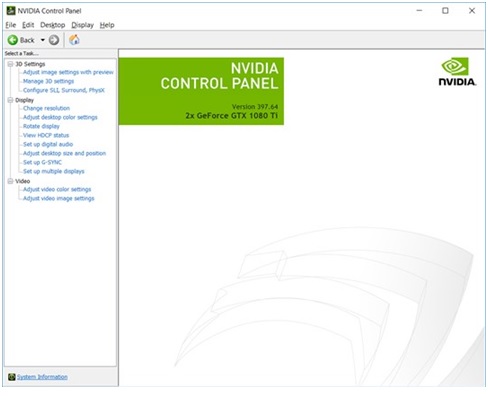
2. 3D Ayarlarında bulunan 3D Ayarlarını Yönet'e gidin
3. Kenar Yumuşatma moduna tıklayın ve ardından yanındaki Kapalı seçeneğini seçin.
4. Uygula'ya tıklayın
Mevcut Grafik Kartı Sürücünüzü Güncelleyin
Eski sürücülerle oyun oynadığınızda ve yeni sürücülerle oyun oynadığınızda aradaki farkın şok edici olduğu test edildi. Güncellenmiş bir grafik sürücüsüne sahip bir oyun, size eski muadilinden %15 daha iyi performans sağlayacaktır.
Oyununuzu en yüksek performans için optimize etmek istiyorsanız, bu gönderiyi okuyun!
Sahip olduğunuz sürücüyü güncellemenin bir yolu, üreticinin web sitesine gitmek, doğru modeli aramak ve güncellemektir. Bu o kadar zor değil, ancak sürücüyü yanlış model için indirmiş olabilirsiniz. Burası daha kolay bir rota izleyebileceğiniz yer, Advanced Driver Updater gibi bir sürücü güncelleme yazılımının yardımını alabilirsiniz.
Gelişmiş Sürücü Güncelleyici Kullanarak Sürücüler Nasıl Güncellenir?
1. Advanced Driver Updater'ı indirin ve yükleyin
2. Şimdi Taramayı Başlat'a tıklayın. Advanced Driver Updater artık bilgisayarınızı güncel olmayan sürücüler için tarar
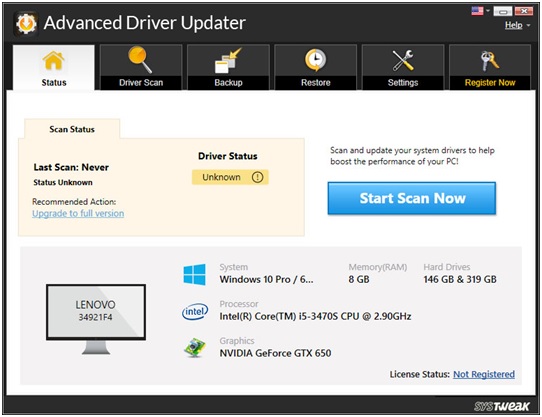
3. Ardından, eski grafik kartı sürücülerinizi de görebileceğiniz tüm güncel olmayan sürücüleri görebileceksiniz.
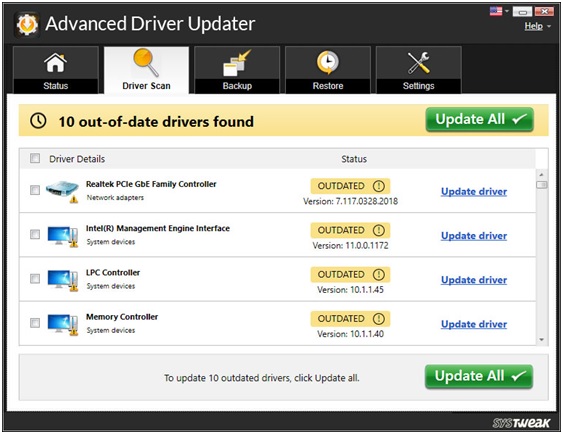
4. Bireysel grafik kartı sürücüsünün onay kutusuna tıklayın ve yanındaki Sürücüyü güncelle'ye tıklayın.
5. Sürücü indirilecek
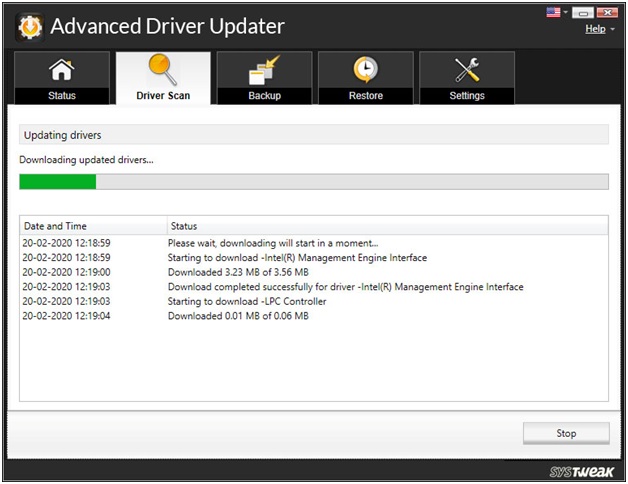

Neden Gelişmiş Bir Sürücü Güncelleyici veya Benzeri Bir Yardımcı Program Kullanmayı Öneriyoruz?
- Güncel olmayan sürücüleri manuel olarak aramanız gerekmeyecek
- Güncellemeden önce sürücülerin bir yedeğini oluşturabilirsiniz.
- Sürücüleri isteklerinize göre planlayın
- Gerekirse taranmasını istemediğiniz sürücüleri hariç tutun
Gelişmiş Sürücü Güncelleyiciyi Yükleyin
Advanced Driver Updater'da Tam İncelemeyi Okuyun
Güç Ayarlarını İncele
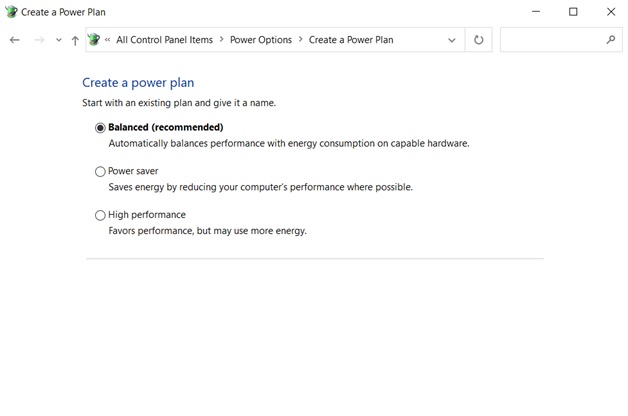
İster masaüstü ister dizüstü bilgisayarda GPU performansını artırmak istiyor olun, güç ayarlarının yapılması çok yardımcı olabilir. Güç ayarlarını şu şekilde yapabilirsiniz –
1. Windows + I tuşlarına basarak Ayarlar'ı açın
2. Sistem'e tıklayın
3. Sol bölmeden Güç ve uyku seçeneğine tıklayın
4. Sağ taraftan Ek güç ayarlarına tıklayın
5. Güç Planı Oluştur'a ve ardından Yüksek performanslı radyo düğmesine tıklayın
GPU'nuzu Hız Aşırtma
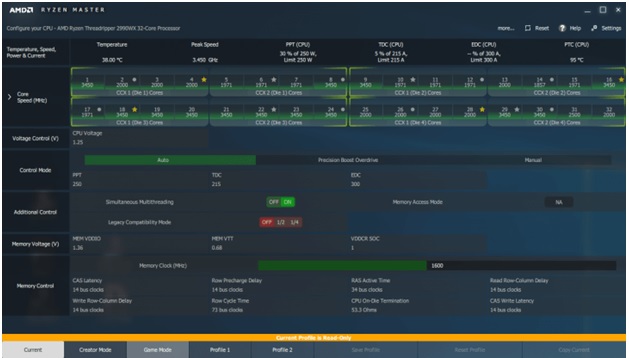
Overclock yapmak ya da yapmamak? hız aşırtma ne kadar güvenli? Hız aşırtmayı derinlemesine anlamak için bu gönderiyi okuyun.
Başlangıçta, yalnızca masaüstünüzde GPU performansını artırmayı planlıyorsanız hız aşırtmayı denemeniz önerilir, ancak bir dizüstü bilgisayarınız varsa, dizüstü bilgisayarlar genellikle süreci iyi bir şekilde idare edemez ve yapamayabilir, çünkü bir dizüstü bilgisayarınız varsa hız aşırtma yapmamak daha iyidir. ısıyı düzgün bir şekilde dağıtmak için. Öte yandan, masaüstü bilgisayarlar yeterli soğutma alanına sahiptir.
Grafik kartınızın önceden yapılandırılmış ayarlarıyla oynamak için zamanınız varsa ve belirli bir miktarda deneyim ve sabrınız varsa, ayarları burada ve orada değiştirebilir ve GPU'yu overclock edebilirsiniz. Burada, bir GPU kıyaslama yazılımını elinizin altında bulundurmanızı tavsiye ederiz. Ancak ortalama bir oyuncu için MSI Afterburner, Intel XTU veya AMD Ryzen Master gibi uzman ve kullanımı kolay bir hız aşırtma yazılımı kullanmanızı öneririz.
Küçük Tweaks Büyük Sonuçlar Verebilir
Sizin için önemli olan tek şeyin performans olacağı oyunlar var, bu nedenle oyununuz biraz göz kamaştırıcı olsa bile, çok fazla sorun olmamalı. Ayarları inceleyin ve aşağıda belirtilenler gibi görsel yönleri azaltın -
- mozaikleme
- Çevresel perdeleme
Ayrıca daha gelişmiş seçeneklere girebilir ve kaydırıcıları azaltabilirsiniz. GPU'nuz yalnızca daha iyi performans göstermekle kalmayacak, aynı zamanda kare hızlarında yüzde 5-10'luk bir artış fark edebilirsiniz.
Resmi Olmayan Yamaları Kontrol Edin

Bazı oyunlar, özellikle oyun dokularını optimize etmeyi ve düşük RAM kapasitesine sahip bilgisayarlarda oyun performansını artırmayı amaçlayan resmi olmayan yamalar alır. Örnekler arasında Fallout 4, Skyrim ve diğerleri sayılabilir. Bu gibi durumlarda, kendiniz üstlenebileceğiniz resmi olmayan yamaları veya çevrimiçi düzeltmeleri kontrol edebilirsiniz.
Son fakat en az değil
Paranızı biraz zorlamayı ve yeni kasa fanlarına yatırım yapmayı düşünebilirsiniz. Ayrıca, bilgisayarınızın kasasını açmayı ve GPU, CPU fanı, anakart, RAM gibi çeşitli bileşenleri temizlemeyi düşünün. Temiz, yumuşak bir fırça kullandığınızdan emin olun.
Toplama
Bu yolları deneyin ve GPU performansını iyileştirip geliştiremediğinizi ve oyunlarınızın keyfini daha da fazla çıkarabildiğinizi bize bildirin. Blogda değer bulduysanız, bir yaşasın ve bu tür daha fazla içerik için Tweak Library'yi okumaya devam edin. Bizi Facebook, Twitter, YouTube, Pinterest, Flipboard ve Tumblr'da da takip edebilirsiniz.

